Metadata verwijderen voor Windows, Mac, Android en iPhone
Metadata werd halverwege de 20e eeuw geïntroduceerd. Hoewel het al geruime tijd bestaat, is het belang ervan de laatste tijd toegenomen. Van selfiefoto's tot audio- of videostreams, u kunt metadata bekijken. Ze worden gegenereerd door de samenwerking van uw app om het bestand en uw apparaat te maken. Maar de belangrijkste en primaire zorg van de gebruikers is de dreiging van inbreuk op de privacy, aangezien het veel over de maker onthult. Het is geschikt voor herkenning maar niet voor privacy. Daarom willen velen dat hun videometadata worden verwijderd. Als u wilt leren hoe u dat precies moet doen, vindt u hier een praktische lijst hulpprogramma's voor het verwijderen van videometagegevens u mag gebruiken. Bekijk ze hieronder.

PAGINA INHOUD
Deel 1. Metadata moeiteloos verwijderen op Windows en Mac
Als je een speciaal programma nodig hebt om metadata uit je videobestanden te verwijderen, Vidmore Video Converter is uw beste optie. Dit programma is een alles-in-één oplossing voor uw video-, audio- en metadatabehoeften. Dat betekent dat de tool kan worden gebruikt voor het bewerken van metadata, waaronder de titel, artiest, album, componist, genre, jaar en nog veel meer. Met behulp van de metadata-editor kunt u metadata invoegen, bewerken en verwijderen met eenvoudige en gemakkelijke stappen. Er is geen complicatie, wat betekent dat elke gebruiker goed door het programma kan navigeren. Gebruikers zonder eerdere ervaring kunnen het gevoel hebben dat ze het programma al eerder hebben gebruikt.
Een ander goed kenmerk om naar uit te kijken in dit programma is dat het vele formaten accepteert en ondersteunt, zoals MP4, M4A, MP3, MOV, WMA, ASF, WAV, enz. Met dit programma kun je ook leren hoe je ID3-tags kunt verwijderen van mp3-bestanden. Dus als u uw video- of audiometadata wilt wijzigen, kan de tool u daarbij helpen. Moet je dit programma overwegen? Vast en zeker! Hier zijn de onderstaande stappen om metadata offline te verwijderen op Mac of Windows.
Stap 1. Verwerven en omzeilen van de tool
Download eerst het programma. U kunt de officiële website downloaden met elke browser of deze onmiddellijk verkrijgen door op de gratis downloadknoppen hieronder te klikken. Zorg ervoor dat u op de juiste knop klikt volgens het besturingssysteem van uw computer. Start de tool en navigeer om vertrouwd te raken.
Stap 2. Voeg je doelvideo toe
Bij het starten van de tool ziet u de vier hoofdtabbladen van de tool, waaronder Converter, MV, Collage en Toolbox. Klik op de Gereedschapskist tab, en je ziet een verzameling tools waaronder de Metadata Editor. Selecteer de Metadata-editor optie en er verschijnt een dialoogvenster. Vink nu de Plus tekenknop en voeg vervolgens uw doelvideo toe.
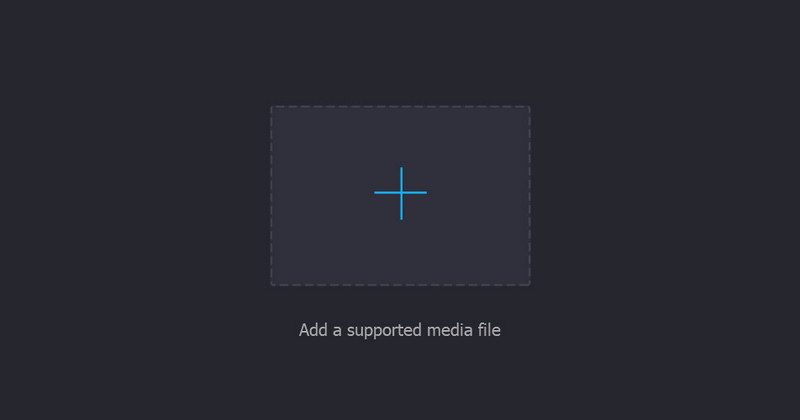
Stap 3. Wis de metagegevens van de video
Zodra het videobestand is geüpload, kunt u klikken op selecteren welke specifieke metadata u wilt wissen. U kunt kiezen uit de titel, artiest, genre, album, componist, track, enz. Aan de andere kant kunt u alles wissen. Klik gewoon op het tekstveld en druk op de Backspace toets op het toetsenbord van uw computer.
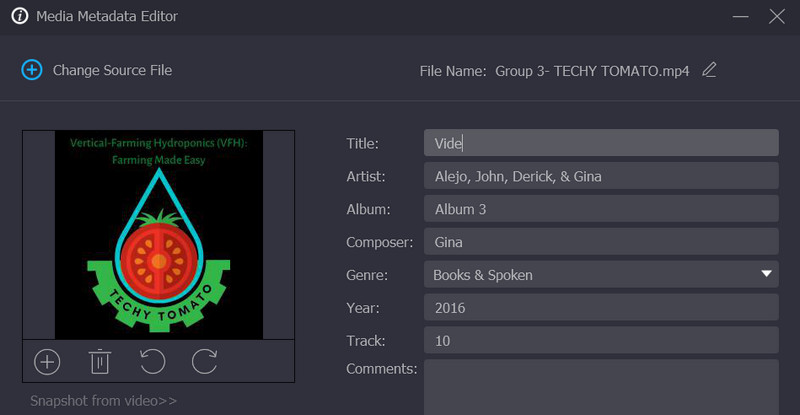
Stap 4. Sla de bewerkte video op
Wanneer u klaar bent met het bewerken van de videometadata van de video, vinkt u de knop Opslaan in de rechterbenedenhoek aan om de wijzigingen op te slaan. In dit geval worden de metagegevens gewist. Vervolgens verschijnt de map waarin deze is opgeslagen zodat u de eigenschappen van de video kunt controleren, met name de metadata. Zo verwijdert u metadatabestanden op Mac of Windows offline.
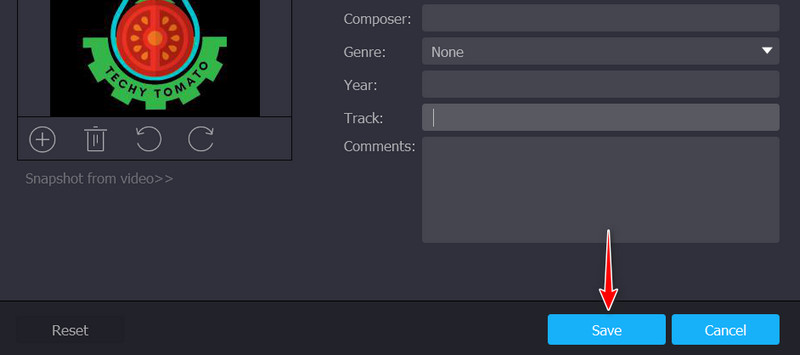
Deel 2. Verwijder metadata van video's online
Er zijn mensen die hun taken graag online uitvoeren. Het voordeel? U hoeft geen programma op uw apparaat te downloaden dat mogelijk ruimte op uw computergeheugen in beslag neemt. Ook als u overweegt de metadata van video's rechtstreeks vanaf de webpagina te bewerken of te wissen, zijn online oplossingen meer geschikt voor u. Overweeg daarom deze webgebaseerde programma's die we zullen introduceren om u te helpen online metadata te verwijderen.
1. MetaClean
MetaClean is een op internet gebaseerde tool die is ontworpen om het wissen van metadata voor iedereen gemakkelijker te maken, vooral voor online gebruikers. Zo kunt u datalekken en inbreuk op de privacy voorkomen door de persoonlijke informatie die aan uw video's of mediabestanden is gekoppeld, te verwijderen. Dit programma is beschikbaar op verschillende platforms en browsers, zoals Chrome en Microsoft Edge. Bekijk de onderstaande procedure voor meer informatie over het online wissen van metadata.
Stap 1. Open uw favoriete browser en bezoek de officiële website van het programma. Vanaf de hoofdpagina ziet u meteen de uploadinterface.
Stap 2. Ga naar het uploadgebied of sleep het videobestand waarvan u de metadata wilt bewerken. Wacht vervolgens tot de video volledig is geüpload.
Stap 3. Vervolgens wordt een lijst met informatie over de video weergegeven. Raak nu de Maak mijn bestand schoon onder het informatieresultaat.
Stap 4. Zodra de metagegevens zijn gewist, wordt de schone video automatisch naar uw computer gedownload.
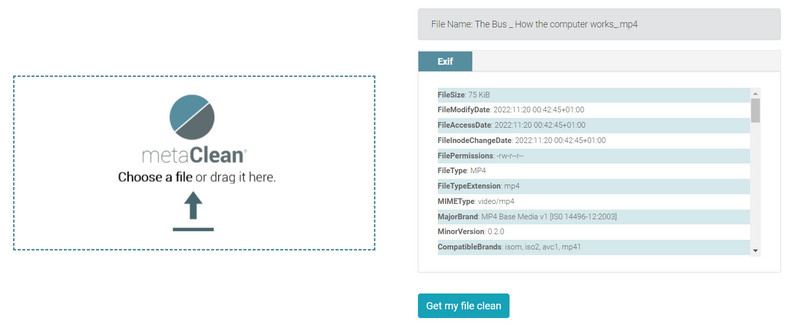
2. MetaCleaner
Raak niet in de war met de eerste en tweede online oplossingen. Deze volgende tool heet MetaCleaner. Met deze tool kunt u werken met een groot aantal multimedia- en documentindelingen. Naast het verwijderen van metadata van videobestanden, kan het gebruikers helpen persoonlijke informatie uit hun documenten te verwijderen, zoals MS Office, PDF en LibreOffice. U kunt er zeker van zijn dat alle informatie, behalve metadata, niet wordt beïnvloed. Het enige probleem dat u met deze tool kunt tegenkomen, is de grootte van het uploadbestand. Bestanden met een grootte van 6 MB en hoger worden niet geaccepteerd om met de tool te worden bewerkt. Niettemin zijn hier de stappen voor het gebruik van de tool.
Stap 1. Bezoek de hoofdwebsite van het programma en druk op de LAAT UW BESTANDEN VALLEN knop om uw gewenste video te uploaden.
Stap 2. Laat het programma vervolgens de video analyseren. Het wist meteen alle metadata die aan je video zijn gekoppeld. Tijdens het wachten kunt u een kopje koffie pakken.
Stap 3. Wanneer het proces is voltooid, downloadt het programma de video-uitvoer. U kunt een voorbeeld van de video bekijken vanaf de Downloaden map op uw computer.
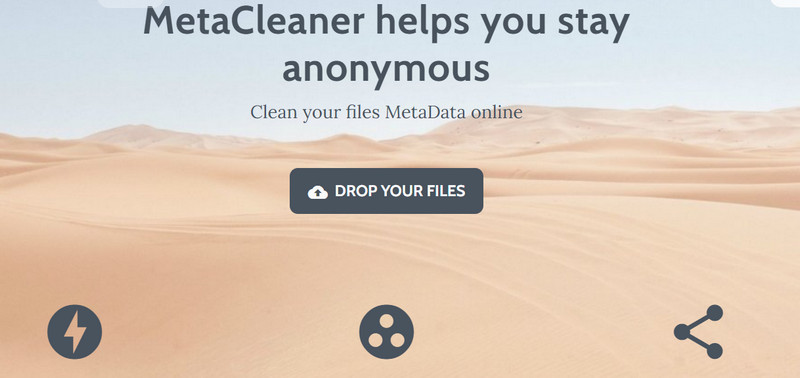
Deel 3. Verwijder videometadata op Android en iPhone
Als u metadata op uw iPhone of Android-apparaat wilt verwijderen, hebben we de beste smartphoneprogramma's gesorteerd. Binnen handbereik kunt u de metadata van uw video's bewerken. Lees meer door de beoordelingen van deze programma's te lezen.
1. Metafo
U vindt het prettig om het Metapho-programma te gebruiken bij het bewerken of verwijderen van de metadata van uw video op uw iPhone. De tool wordt geleverd met een eenvoudige interface, zodat u er met veel plezier gebruik van kunt maken. Bovendien is de viewer van het programma voor videometadata zeer intuïtief. U ziet de gegevens van de video, wanneer deze is gemaakt en de locatie. Al met al kunt u de metadata wissen en de datumstempel en locatie van de video bewerken. Toch is het het beste om praktische ervaring met de tool te hebben, zodat u weet of u deze wel of niet zult gebruiken. Hoe dan ook, het is slechts een tik verwijderd.
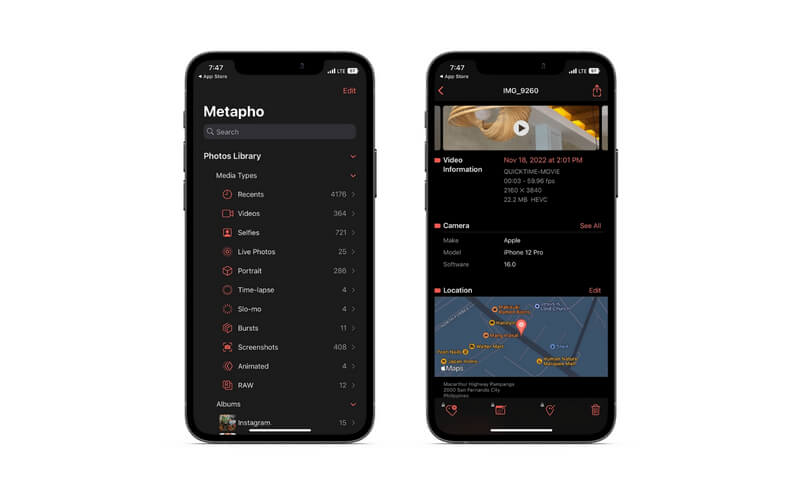
2. Gecodeerde EXIF
U kunt ook kiezen voor Scrambled EXIF als u een Android-apparaat gebruikt om de metadata van uw mobiele video's te bewerken. Zoals de naam al doet vermoeden, kunt u EXIF wissen en videometadata op Android verwijderen. Het mooie aan de tool is dat u metadata in bulk kunt verwijderen. Dit betekent dat je meerdere video's kunt uploaden en tegelijkertijd hun metadata kunt verwijderen. In plaats van de metadata van je video's een voor een te verwijderen, kun je ze in batches doen om meer tijd te besparen en meer taken uit te voeren.
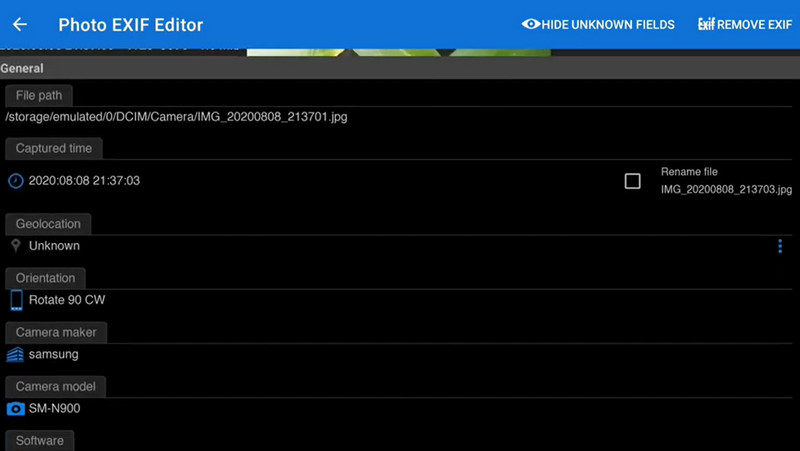
Deel 4. Veelgestelde vragen over het verwijderen van videometadata
Zijn Exif-metadata?
Exif staat voor Exchangeable Image File Format dat informatie verschaft. Het is waardevol om te weten of een afbeelding is gewijzigd met een grafische toepassing. Daarom is EXIF de metadata die we zien in afbeeldingsbestanden. U kunt metadata als deze verwijderen met behulp van de bovenstaande programma's.
Hoe kan ik het EXIF-bestand bekijken?
Er zijn talloze EXIF-bestandsviewers online beschikbaar. Enkele populaire zijn Exif Pilot, Exif-Viewer, GeoSetter en nog veel meer. Allemaal met unieke kenmerken onder hun motorkap.
Welke soorten metadata zijn er?
De drie belangrijkste soorten metadata zijn administratief, beschrijvend en structureel. Elementen als titel, auteur, onderwerpen etc. zijn terug te vinden in beschrijvende metadata. De administratieve metadata worden over het algemeen gebruikt bij het beheer van bronnen en kunnen technische, behouds- en rechtenelementen bevatten. De metadatastructuur vergemakkelijkt het beschrijven van relaties tussen verschillende bronnen, zoals boekhoofdstukken.
Gevolgtrekking
De verwijderingsactie is soms goed, vooral als het u in staat stelt uw informatie veilig te houden. U wilt niet dat uw metadata online worden verspreid, omdat dit leidt tot een inbreuk op uw privacy. Dankzij deze programma's kan dat metagegevens verwijderen van video's voor het veiliger delen van multimediabestanden.



